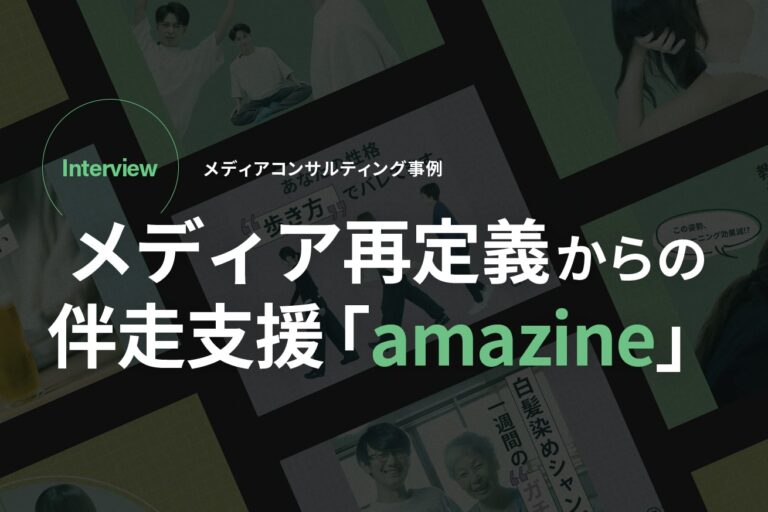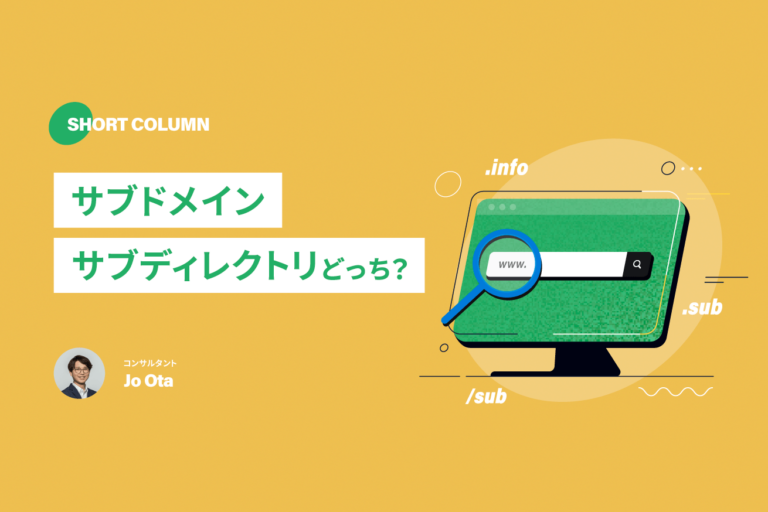他の調整箇所に関して
触ってもらうとわかると思うのですが、この調整はPs/Lrと一緒の考えで大丈夫です。Lumetriカラーパネルでは、
- 「基本補正」
- 「クリエイティブ(本記事でメインに使いました)」
- 「トーンカーブ」
- 「カラーホイール」
- 「ビネット」
の調整が可能です。クリエイティブに関しては「抽象的すぎてなんのこっちゃ……」という感じなのでさくっと触ってみてください。他の単語は日々触れ合っているという方も多いと思うので割愛します。
ちなみに、LUTの設定に関して
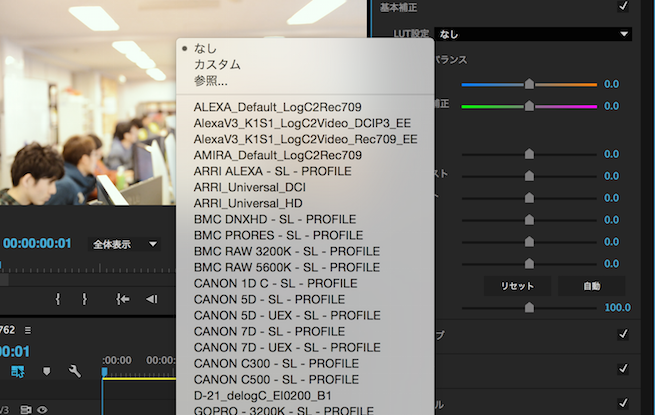
今回のフローは映像作品の制作ではない(あくまでも背景などの素材)ので、あまり神経質にならなくてもいいかなと思いますが、基本設定からLUTの設定ができます。
LUT……Look Up Table
色空間を変換するためのプロファイルで、Logデータ(非圧縮データ)の出力をする際にカメラのイメージセンサーのスペックに近い形に復元することができます。必要な方は設定をしてください。
さいごに
と色々書いたのはいいものの、ぶっちゃけ↓見たらだいたいわかります。さあ、本家の動画をどうぞ。
あと、こちらにも全て詰まっているのですが、一度触ってから読むと理解度がだいぶ変わると思います。
Adobe Premiere Pro ヘルプ / カラーワークフロー
AdobeがCCになったことで、PrやAeへの敷居が低くなったのはいいことだなと思います。個人契約の場合は月々4,980円も払うことになるので、どうせなら色々使わないと勿体ないですよね。せっかくの機会なので気軽に始められる機能から触ってみてはいかがでしょうか。
わたしも色々触ってたらちゃんと勉強したくなったので、ここを中心に色々やってみようと思います宣言!
そして誰かわたしにAeをみっちり教えてください……!(ちょっとしたモーションくらいは手元でやれるようになりたい)それでは〜〜〜。